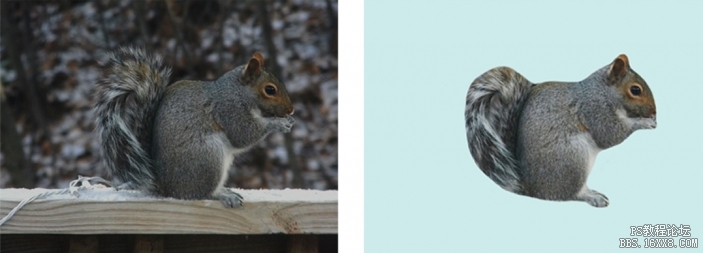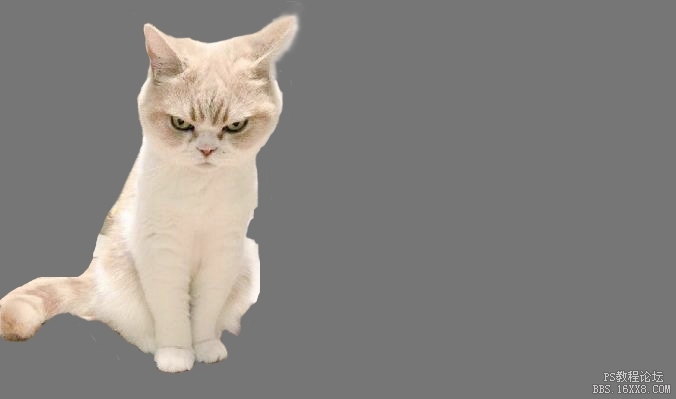照片抠图,用PS抠出一只可爱的小猫咪
来源:站酷
作者:一片空白丫
学习:102131人次
本篇教程通过PS把一只可爱的猫咪抠出来,很简单的一个教程,新手也很适合,可以从中找到初学PS的乐趣,抠图对于初接触PS的同学们来说可能很神秘,又觉得很难做到,其实可以从一些简单的抠图做起,同学们一起来学习一下吧。
前后对比图:
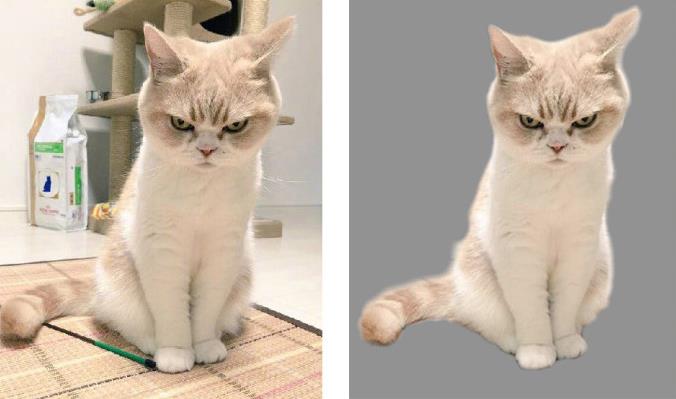
操作步骤:
1、先用套索工具(L键)围着小猫咪圈选,建立选区; 2、在选区内鼠标右击,选择“选择并遮住”
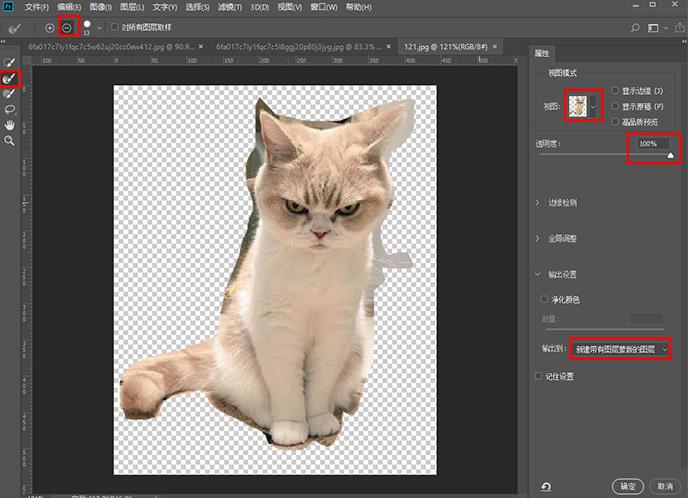
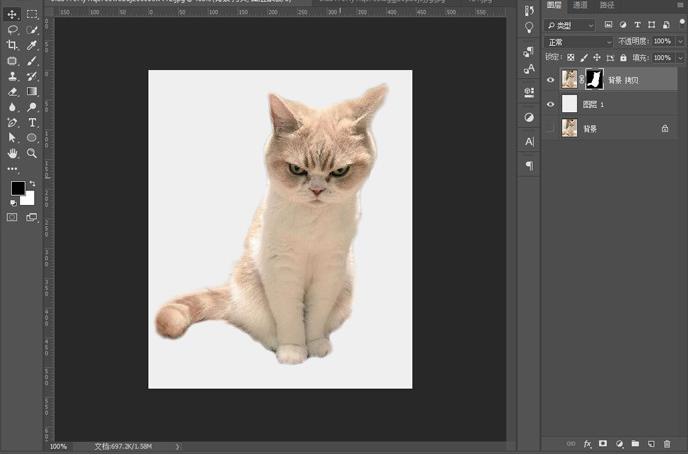
4、画笔精细处理蒙版后的效果出来啦。
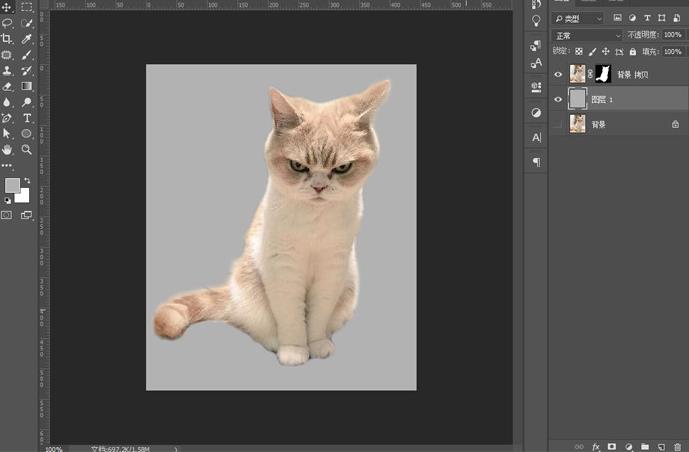
5、调出曲线(CTRL+M),把亮度加大得到最终效果。
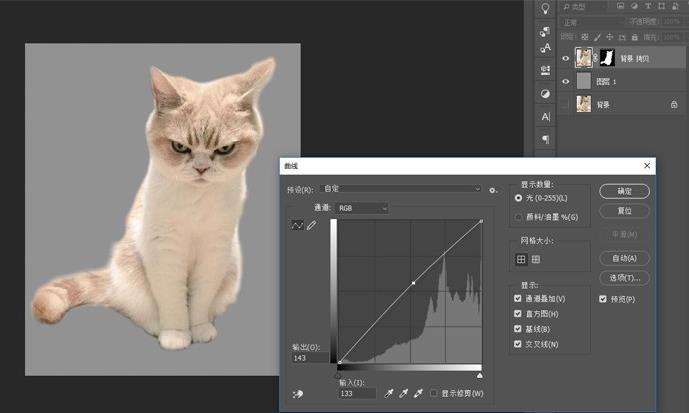
完成:
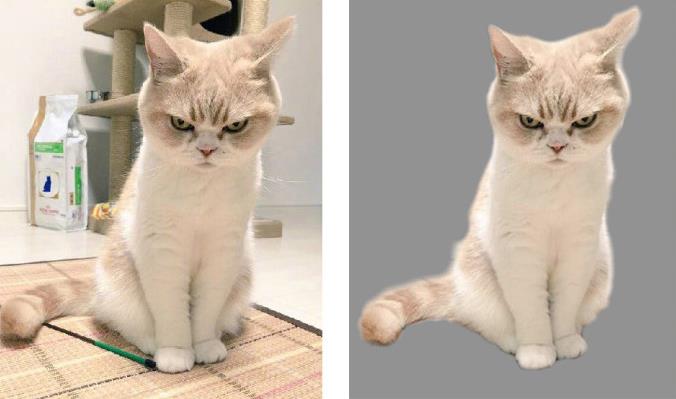
整体来说这个教程比较简单,简要的步骤来完成一个看上去比较高端的抠图,新手可以反复练习,达到熟能生巧的地步。
学习 · 提示
相关教程
关注大神微博加入>>
网友求助,请回答!